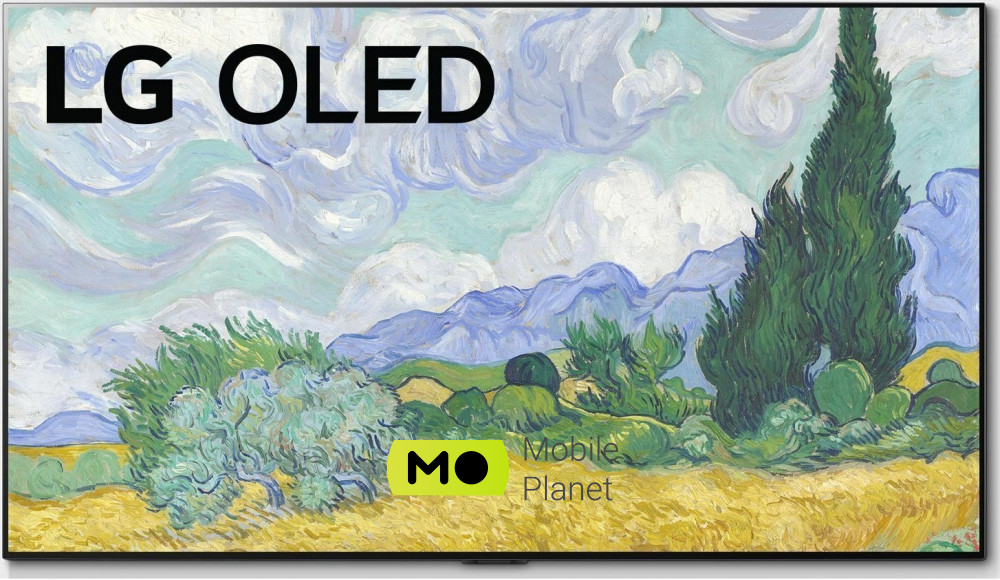Как подключить телефон к телевизору через USB: пошаговая инструкция
mobileplanet.ua USB-подключение — быстрый способ открыть фото, видео и музыку телефона на экране ТВ без Wi-Fi и сложных настроек, особенно в дороге или при слабом интернете. В большинстве случаев смартфон определяется как хранилище в режиме MTP, поэтому зеркалирования экрана не будет: для изображения нужны адаптеры USB-C→HDMI/Lightning→HDMI или беспроводные решения вроде Miracast, Chromecast, AirPlay 2. Алгоритм простой: соединить кабелем, на Android выбрать «Передача файлов (MTP)», на ТВ открыть источник USB/Media и перейти к нужным папкам (DCIM/Camera, Movies). Если телевизор не видит устройство, проверьте «датовый» кабель, смените MTP/PTP, перезагрузите технику, обновите прошивки и порты; при проблемах с воспроизведением виноваты кодеки/контейнеры и битрейт — поможет перекодирование или HDMI. Помните о слабой зарядке от USB, о поддерживаемых форматах, конфиденциальности каталогов и безопасном отключении. USB хорош для офлайн-файлов; для игр и стриминга разумнее HDMI или беспроводной вариант.
USB-подключение — быстрый способ открыть фото, видео и музыку телефона на экране ТВ без Wi-Fi и сложных настроек, особенно в дороге или при слабом интернете. В большинстве случаев смартфон определяется как хранилище в режиме MTP, поэтому зеркалирования экрана не будет: для изображения нужны адаптеры USB-C→HDMI/Lightning→HDMI или беспроводные решения вроде Miracast, Chromecast, AirPlay 2. Алгоритм простой: соединить кабелем, на Android выбрать «Передача файлов (MTP)», на ТВ открыть источник USB/Media и перейти к нужным папкам (DCIM/Camera, Movies). Если телевизор не видит устройство, проверьте «датовый» кабель, смените MTP/PTP, перезагрузите технику, обновите прошивки и порты; при проблемах с воспроизведением виноваты кодеки/контейнеры и битрейт — поможет перекодирование или HDMI. Помните о слабой зарядке от USB, о поддерживаемых форматах, конфиденциальности каталогов и безопасном отключении. USB хорош для офлайн-файлов; для игр и стриминга разумнее HDMI или беспроводной вариант. Если вы ищете интернет-магазин телевизоров в Одессе и желаете купить недорого телевизор со склада по хорошей цене от поставщика - рекомендуем ознакомиться с ассортиментом нашего каталога.

Введение: когда USB — это удобно
Подключение телефона к телевизору через USB — простой способ вывести снимки, видео и музыку на большой экран без Wi-Fi и лишних настроек. Такой сценарий особенно выручает на даче, в поездке или в местах с нестабильным интернетом. Важно понимать ограничение: при обычном USB-подключении телефон чаще всего определяется как «накопитель» (режим MTP/«Передача файлов»), а не как источник изображения, то есть полноценного зеркалирования экрана обычно не будет. Ниже — практическое руководство плюс ответы на популярные вопросы.
Читайте похожую статью, где мы рассказываем про то как подключить телефон к телевизору: пошаговое руководство для Android и iPhone
Способы соединения: что выбрать под вашу задачу

Проводные варианты в одном месте
Проводное подключение бывает разным:
- USB-кабель (MTP/файловый режим) — самый массовый случай. Телевизор видит память телефона и воспроизводит поддерживаемые форматы.
- MHL или SlimPort — технологии, которые умеют передавать картинку по кабелю с телефона на дисплей. Нужна поддержка со стороны смартфона и кабеля/адаптера.
- HDMI-адаптеры — USB-C → HDMI или Lightning → HDMI (для iPhone). Это не «чистый USB», но позволяет получить стабильное изображение и звук.
Беспроводные альтернативы — для понимания контекста
Если ваша цель — зеркалировать экран или смотреть стриминги, удобнее Miracast, Chromecast, AirPlay 2 и другие решения. Но USB всё равно остаётся «планом Б», когда нужно просто открыть файлы локально.
Подготовка: проверяем совместимость и кабели
Порт на телевизоре
У большинства современных моделей Smart TV есть один или несколько портов USB-A. В меню источников обычно присутствует пункт USB/Media. Если телевизор старый, поддержка может быть ограниченной, а порты — «для сервиса».
Кабель и разъём смартфона
- USB-C ↔ USB-A — для новых Android-устройств.
- microUSB ↔ USB-A — для старых Android.
- Lightning ↔ USB-A — для iPhone (но передача экрана по «чистому» USB невозможна; только обмен файлами через медиатеки или работа через адаптер Lightning → HDMI).
При выборе обращайте внимание на качество кабеля: не все «зарядные» корректно передают данные.
Совместимость и поддержка форматов
Телевизор должен уметь воспроизводить видеокодеки и аудиодорожки, присутствующие в ваших файлах. Если ролик открывается без звука/картинки, это не проблема кабеля — чаще вопрос поддерживаемых форматов.
Пошаговая настройка: как подключить через USB

Шаг 1. Соединяем устройства
Выключать ТВ не обязательно, но безопаснее — да. Подключите кабель: телефон ↔ USB-порт телевизора.
Шаг 2. Выбираем режим на смартфоне
На Android при первом подключении появится уведомление. Выберите «Передача файлов (MTP)» или «Передача фото (PTP)». Режим «Только зарядка» ТВ не увидит.
На iPhone по USB обычно доступны синхронизация/обмен данными, но не вывод картинки. Для изображения нужен Lightning → HDMI-адаптер (официальный или качественный сертифицированный аналог).
Шаг 3. Источник сигнала на ТВ
Откройте меню источников и выберите USB/Media. Телевизор просканирует подключённое устройство и покажет доступные папки/файлы.
Шаг 4. Навигация по памяти телефона
Интерфейс у разных брендов отличается, но логика одна: выбираете тип контента (Фото/Видео/Музыка) и соответствующую папку (например, DCIM/Camera, Movies, Download). Перемещайтесь пультом, воспроизводите нужные файлы.
Шаг 5. Воспроизведение и базовые настройки
При проигрывании видео обычно доступны пауза, перемотка, выбор следующего файла. Если субтитры не отображаются, проверьте их формат (SRT/ASS) и совпадение имён файлов с видео.
Частые проблемы: как быстро исправить
Телевизор не видит телефон
- Замените кабель на «датовый» (не только для зарядки).
- Перевключите режим USB на Android: MTP → PTP → MTP.
- Перезагрузите оба устройства.
- Проверьте другой USB-порт ТВ.
- Обновите прошивку Smart TV и ОС телефона.
- Для iPhone используйте Lightning → HDMI; сам по себе USB к ТВ не зеркалирует экран.
Файлы видны, но не проигрываются
Проверьте контейнер (MP4/MKV), кодеки (H.264/H.265/AV1), битрейт и разрешение. Старые телевизоры могут «спотыкаться» на 4K HDR и современных кодеках. Решения: перекодировать файл, обновить ТВ, использовать HDMI-адаптер или медиаплеер.
Телефон только заряжается
На Android вручную включите «Передача файлов (MTP)». На части оболочек путь такой: «Подключение по USB» → «Передача файлов». Если пунктов нет, попробуйте другой кабель или очистку кэша «Службы USB».
Важные нюансы USB-подключения
Это не зеркалирование — это доступ к файлам
При стандартном USB телевизор воспринимает смартфон как внешнее хранилище. Экран приложения, мессенджера или игры вы так не выведите. Для зеркалирования возьмите USB-C → HDMI (Android) или Lightning → HDMI (iPhone), либо используйте беспроводной протокол.
Поддержка форматов решает половину успеха
Даже при «идеальном» соединении воспроизведение ограничено тем, что умеет ваш ТВ. Если часто смотрите разный контент, удобнее отдельный медиаплеер (Android TV-приставка) или ноутбук через HDMI.
Зарядка и энергопотребление
Некоторые ТВ подают ограниченный ток на USB. Телефон может медленно заряжаться или вовсе терять заряд при длинном воспроизведении. Это нормально, используйте отдельное питание при длительных сессиях.
Когда USB не подходит: практичные альтернативы
HDMI-адаптеры и кабели
- USB-C → HDMI (DisplayPort Alt Mode) — выводит картинку с Android на ТВ. Нужна поддержка смартфоном видеовыхода.
- Lightning → HDMI — лучший вариант для iPhone, если нужен стабильный экран без Wi-Fi.
Беспроводные методы
- Miracast — для многих Android и Smart TV.
- Chromecast — универсально, удобно для стримингов и YouTube.
- AirPlay 2 — для экосистемы Apple и совместимых телевизоров.
FAQ: отвечаем на «Люди тоже спрашивают»
Можно ли вывести весь экран телефона через USB?
Обычно нет: стандартный USB работает как доступ к памяти (MTP). Для зеркалирования нужен HDMI-адаптер или беспроводной протокол.
Подходит ли обычный кабель от зарядки?
Если кабель только для зарядки, ТВ не увидит память телефона. Нужен кабель, который поддерживает передачу данных.
Как подключить iPhone к телевизору через USB?
Через «чистый» USB — никак для изображения. Используйте Lightning → HDMI для вывода экрана или AirPlay 2 на совместимых ТВ.
Почему телевизор видит папки, но видео не открывается?
Скорее всего, несоответствие кодеков/контейнера/битрейта. Помогают перекодирование, медиаплеер или соединение через HDMI.
Что делать, если в телевизоре нет рабочего USB?
Воспользуйтесь HDMI-портом и адаптером (USB-C/Lightning → HDMI) либо беспроводным решением (Chromecast, Miracast, AirPlay 2).
Полезный чек-лист перед стартом
- Убедитесь, что кабель передаёт данные.
- На Android включите MTP (или попробуйте PTP).
- Проверьте, что файлы в поддерживаемых форматах (MP4/H.264 — самый универсальный).
- Обновите прошивки ТВ и смартфона.
- Для iPhone готовьте Lightning → HDMI или AirPlay 2.
- При долгом просмотре позаботьтесь о питании телефона.
Рекомендации по выбору и безопасности
Какой кабель купить
Ищите качественные USB-C/microUSB ↔ USB-A с нормальными жилами для данных, а не «сверхтонкие зарядные». Избегайте подозрительно дешёвых вариантов — они часто рвутся и теряют контакт.
О чём помнить в дороге
Если планируете показывать материалы на чужом телевизоре, заранее подготовьте флешку с нужными видео/фото в совместимых форматах. Это снизит риски: не все ТВ любят «экзотику» из галереи смартфона.
Конфиденциальность и доступ
При MTP телевизор видит часть каталогов. Не храните конфиденциальные файлы рядом с медиа, чтобы случайно не вывести личное на общий экран. По окончании обязательно отключайте устройство безопасно.
Вывод: какой способ выбрать именно вам
USB-подключение — идеальное решение, когда требуется простой показ файлов офлайн: фотографии, короткие ролики, музыка. Для зеркалирования экрана, игр и онлайн-сервисов лучше работают HDMI-адаптеры или беспроводные технологии. Соблюдая базовые шаги (MTP, поддерживаемые форматы, качественный кабель), вы с высокой вероятностью получите стабильное воспроизведение на любом современном телевизоре. Если всё же столкнулись с ограничениями, не тратьте время на «танцы с бубном» — переходите на HDMI или Chromecast/AirPlay: это сэкономит нервы и даст предсказуемый результат.
Купить телевизор
Купите телевизор в Одессе по выгодной цене от поставщика брендов: Samsung, LG, Philips, Sony, Xiaomi, Kivi, Hisense